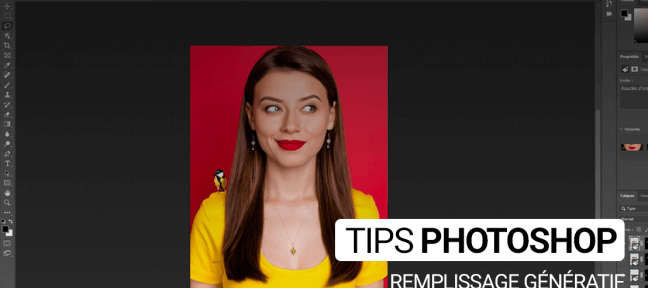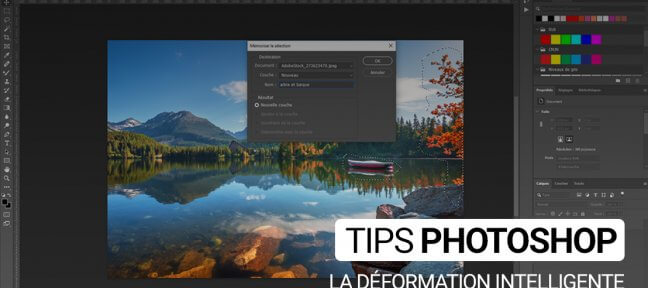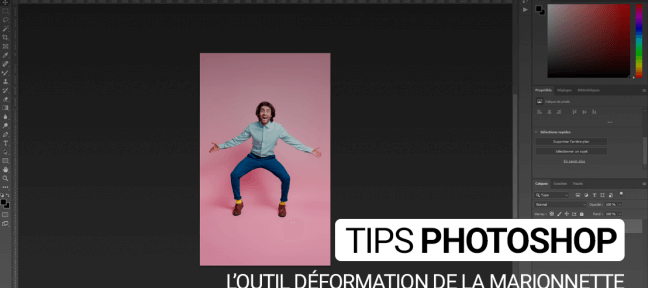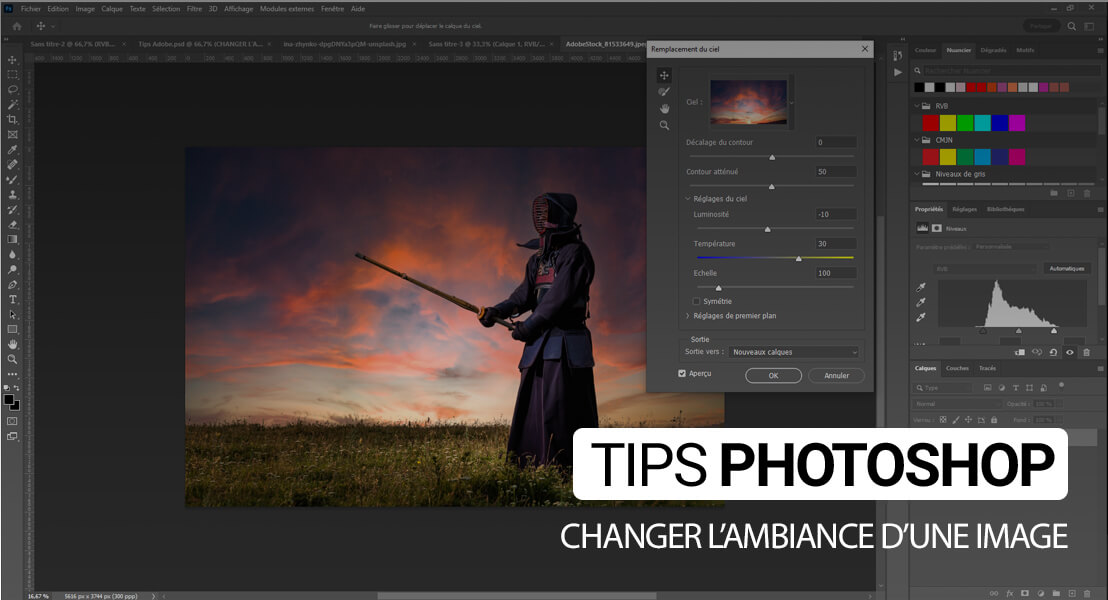Dans l’univers de la création numérique, Photoshop s’impose aujourd’hui comme l’outil par excellence pour donner vie à tous ses projets. Utilisé dans la retouche photo, la création graphique ou encore l’illustration, il permet une immense flexibilité de part sa puissance inégalée.
Seulement, on a tous été amené un jour à ouvrir son interface sans oser franchir le cap. 😅 Car clairement pour un novice, il peut sembler intimidant.
Alors on poursuit nos quelques tips à connaître sur Photoshop pour vous faire changer d’avis sur son utilisation. En seulement quelques clics, vous gagnerez en productivité et donnerez un nouvel élan à vos créas.
Et pour ce second article, on vous présente deux aspects de Photoshop qui semblent complexes à première vue : remplacer un ciel et créer du feu.
Remplacer un ciel et créer du feu : la réponse en image
Si vous êtes impatient de voir comment ça fonctionne, on vous le prouve en image. En 1 minute chrono. ⏰
Remplacer un ciel dans Photoshop
Qui n’est jamais tombé sur cette situation. Un cliché dont vous êtes fier mais un ciel hyper terne et sans vie.
Heureusement, avec Photoshop, il n’est pas nécessaire d’attendre le ciel parfait pour obtenir la photo parfaite. Et en plus de cela ? C’est facile ! Alors voici le petit guide pour vous permettre de remplacer facilement un ciel. ⛅️
Avant de commencer, vous aurez besoin de deux choses : Photoshop et une photo dont vous souhaitez modifier le ciel. Si vous n’avez pas encore de photo, ne vous inquiétez pas. L’important est de comprendre le processus. Vous pourrez ensuite appliquer ces connaissances à n’importe quelle image.
La première étape consiste à ouvrir votre image dans Photoshop. Ensuite, rendez-vous dans le menu Édition, puis sélectionnez l’option « Remplacement de ciel ». Vous découvrirez alors une sélection de ciels pré-enregistrés. Bien sûr, vous pouvez également utiliser votre propre photo de ciel si vous le souhaitez.
Une fois que vous avez sélectionné votre nouveau ciel, vous remarquerez que Photoshop fait un travail assez incroyable pour le fusionner avec votre photo existante. Cependant, nous ne nous arrêtons pas là. Allons un peu plus loin en ajustant les paramètres de luminosité, de température et d’échelle pour un résultat encore plus convaincant. Ces réglages se trouvent dans l’option « Réglages du ciel » de la boîte de dialogue.
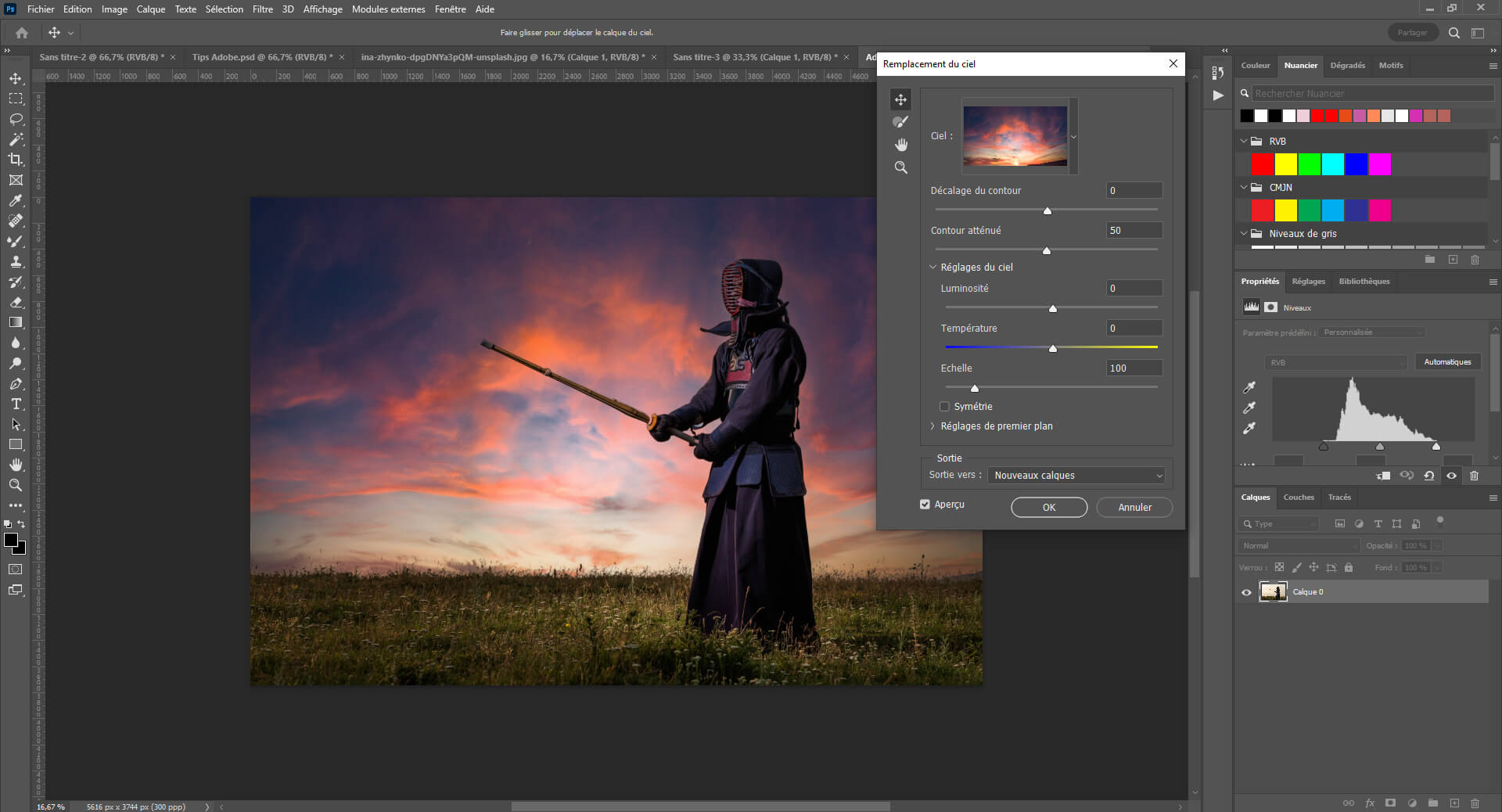
💡 L'info à ne pas oublier Assurez-vous de bien prendre en compte la lumière et les couleurs de votre photo originale lorsque vous choisissez et ajustez votre nouveau ciel. Car cela peut vite paraître pour un trucage.
Vous l’aurez compris, remplacer un ciel dans Photoshop n’est quand même pas ce qu’il y a de plus compliqué. Alors maintenant, place à la pratique ! 😎
Créer du feu dans Photoshop
Si vous pensez que créer des effets de feu dans Photoshop est réservé aux graphistes professionnels, alors on va vous prouver le contraire. Il s’agit même d’une tâche assez simple qu’un débutant peut facilement faire. 🔥
Il suffit juste de suivre ces étapes : Pour ce faire, ouvrez une image sur laquelle l’ajout d’un feu serait approprié. Commencez par créer un nouveau calque, puis utilisez l’outil Plume pour placer deux points à l’endroit où vous souhaitez que votre feu apparaisse.
Maintenant, place à la création des flammes. Il suffit de vous rendre dans le menu Filtre, puis sélectionnez l’option Rendu et enfin Flamme. Ici, vous pouvez choisir le type de flamme que vous préférez et ajuster ses paramètres pour obtenir l’effet désiré. Jouez avec la longueur, la largeur, l’angle et l’intervalle de la flamme jusqu’à ce que vous soyez satisfait du résultat.
Pour terminer, vous devez ajuster le mode de fusion de votre calque. Vous trouverez cette option dans le panneau des calques. Les modes comme Éclaircir, Densité Couleur – ou Densité Linéaire – peuvent donner à votre feu un aspect plus naturel.
Pour terminer, vous devrez désélectionner le tracé en utilisant le raccourci clavier CTRL + H. Et voilà, vous venez de créer du feu dans Photoshop !
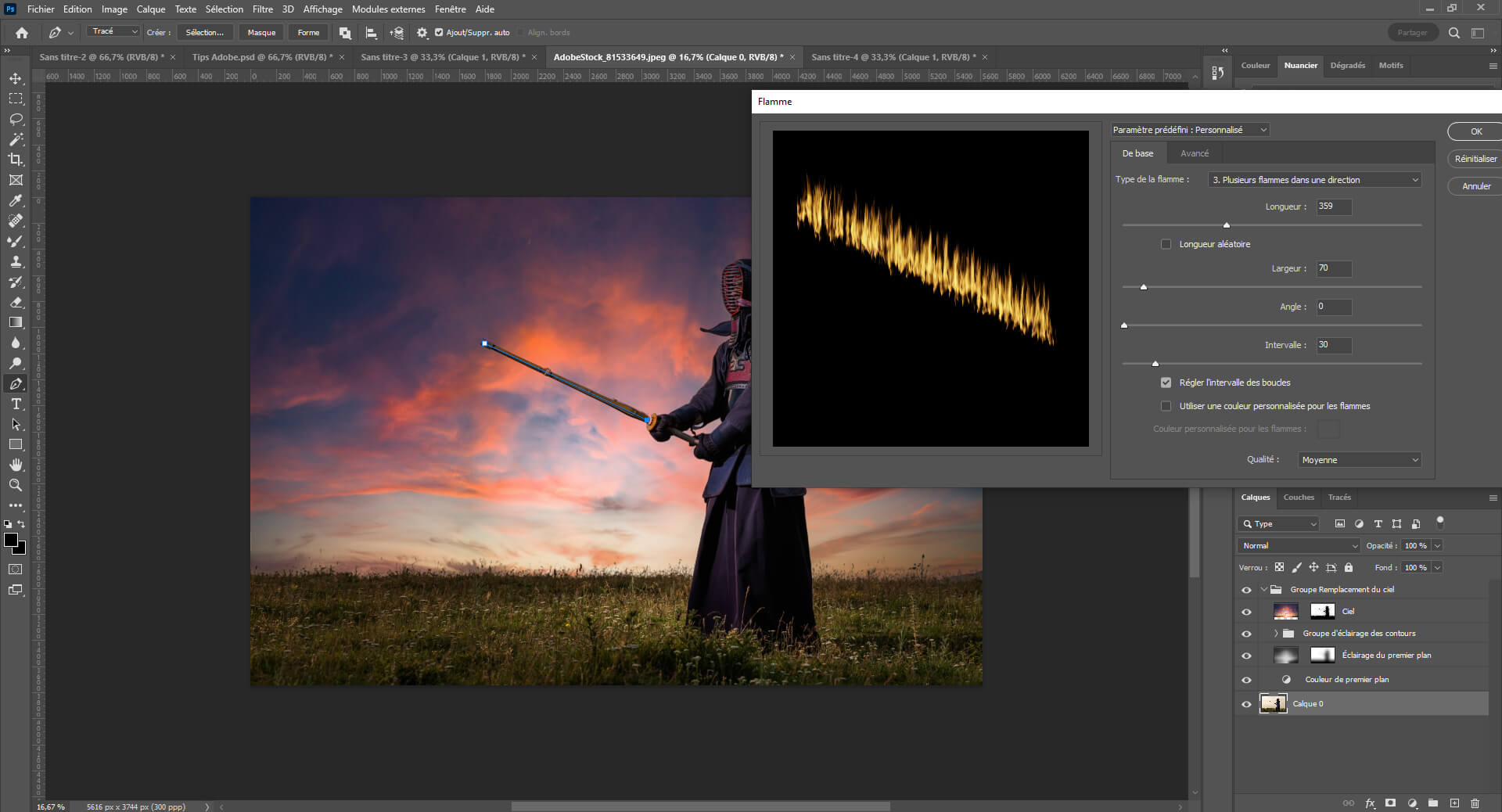
Osez vous lancer sur Photoshop
Maintenant que nous avons démystifié deux fonctionnalités apparemment complexes de Photoshop, il serait dommage de s’en priver. En seulement quelques clics et à l’aide d’étapes claires, vous pouvez facilement et rapidement réaliser ces tâches devenues accessibles.
Cependant, Photoshop offre bien plus que ces deux fonctionnalités. Il s’agit d’un logiciel de création riche et polyvalent qui peut transformer vos idées en réalités visuelles, que vous soyez un graphiste professionnel ou un amateur passionné.
Mais rappelez-vous ; la maîtrise de Photoshop, comme tout autre outil, vient avec le temps et la pratique. 😉 Chaque technique que vous apprenez, chaque projet sur lequel vous travaillez, vous rapproche un peu plus de la maîtrise de ce logiciel puissant.
N’hésitez pas à nous partager vos réalisations et quelques tips que vous aimeriez que l’on vous propose.
Essayer Photoshop gratuitement